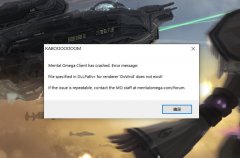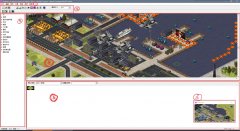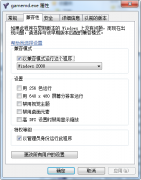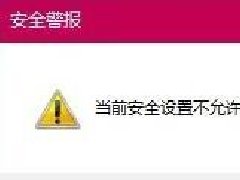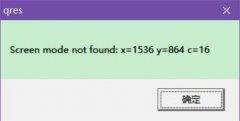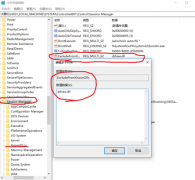红色警戒2地图编辑器FinalAlert2使用教程入门篇-FA2界面。这套教程将专门重点讲解这款地图编辑器及其相关Mod基础知识的基础入门,不同于以往的地编教程,这套教程将会通过通俗易懂而且完整的讲解来完全的讲述如何正确的使用这款FinalAlert2编辑器来制作属于你的《命令与征服:红色警戒2》的多人地图和单人任务。 FinalAlert2红色警戒2地图编辑器工具合集:http://www.uc129.com/zt/ra2bjq/ 在第一章中,我们首先熟悉一下FinalAlert2(简称FA2)的基础用户界面
1:菜单栏 程序的基础功能区,所有基础的程序命令在这里进行。 2:工具栏 新建,打开,保存,和编辑器的基础地形绘制工具 3:命令面板 用于创建新地图目标和单位目标等 4:绘制面板 玩家可视化的地图实际效果内容展示 5:素材面板 用于检视和使用地形素材和覆盖图素材内容 6:微缩地图 玩家现在打开的地图的简略小地图模式
菜单面板-文件 文件菜单里最有用的真的是“保存”啊!!!!!!! 重要的事情一定要放大些! 保存啊!!! 一个地图最重要的事情不是你做的好不好看,好不好玩,是要多保存啊,学会勤于保存你的地图,可以有效的避免数据丢失和无法修复的错误,只有这样,才可以保留你的心血和努力。
在讲述菜单栏和其他地方的主要功能前,你要做一件很重要的事情,那就是关上这个该死的“简易模式”。 简易模式的初衷是用于避免新手使用高级功能从而把地图给改废,但是这个模式会阉割掉绝大部分的编辑器核心功能,所以,想要做一张优秀的地图,请务必从关闭简易模式开始! 关闭掉简易模式后,我们从文件之后的“编辑”菜单开始看
编辑菜单里的内容,包括了FA2的相当大一部分核心内容,比如触发编辑 但是由于这一部分内容过于复杂,所以会在后面的内容单独讲述。
然后是地形菜单,地形菜单内的东西基本可以忽略,因为这些东西在工具栏基本都是重复的
工具菜单,这个可以讲一下。因为只有三个内容和工具栏没有重复 首先是【更改地图整体高度】 这个功能可以修改整张地图的地表高度,比如目前地图上存在高度4,高度5,高度6的地形,我使用这个工具,写入-4。那么地图上的所有地形高度都会-4,就会变成高度0,高度1,高度2的地块。 放心,你是没法做出负值或者超过FA2的高度上限的高度的。 因为压根不让你输出。
然后是【查找路径点】,这个功能也是很有用的
用于什么情况呢?大概是这样:
当你在一堆三位数的路径点里徘徊不知道哪个是你要的路径点,或者你压根不知道它的位置,但是只知道它的号码。你就可以通过这个工具抓出它来。 虽然我觉得新人入门的时候,路径点不会过百……
【地图脚本】,适用于繁杂且重复的功能,炸图神器不解释,经常性能让你的编辑器报错和爆炸,没有十足的信心和充足的准备(SAVE保存大法),请勿使用!!!
选项菜单。 【设置】-没用 【显示微缩地图】当你的小地图不小心被你关了但是你还不知道怎么开的时候点一下它,你的小地图就出来了。 【简易模式】-没用 【声音效果】-好吵的,根据个人喜好开不开 【显示建筑轮廓】 很有用的功能,可以检视你放置在地图上的建筑物的占用体积
[!警告!]请不要把建筑物叠压在一起,否则游戏内摧毁叠压在一起的建筑物会导致游戏报错 【禁止自动海岸】【禁止自动斜面】【禁止斜坡修正】 这三项会在地形篇专门讲述,这里不多赘述。
网络和帮助菜单 没用……
工具栏,前三个是【新建】【打开】【保存】,不解释 中间的部分,和下面的部分均为地表绘制工具,鼠标放上去会告诉你是什么,会在地形篇详细讲解。 画笔尺寸用于调节绘制地形时单次绘制的面积。 对于命令面板暂不做讲解,可以自己挨个试试看是干啥用的,其中【路径点】和【单元标记】是用于做触发和相关内容的,会在触发篇详细讲解。 关于【素材面板】 素材面板可以检视几乎所有的覆盖图和地形块
素材面板是绘制地形的主力军,关于如何使用素材面板,可以通过自己尝试来体验,基本就是摆放,关于如何巧妙使用地形素材会在地形篇专门讲解。 本系列教程将会持续更新,转载请注明作者ID:ChaleB。 |